手机上的手怎么写 iPhone怎么设置手写输入法
日期: 来源:龙城安卓网
随着科技的发展,手机已经成为我们生活中不可或缺的一部分,在手机的日常使用中,输入文字是我们经常需要进行的操作之一。除了常见的拼音输入法外,手写输入法也逐渐受到了用户的青睐。在iPhone手机上,如何进行手写输入法的设置呢?通过简单的操作,我们可以轻松地在手机屏幕上书写文字,使得输入更加便捷。接下来让我们一起来了解一下iPhone手机上手写输入法的设置方法。
iPhone怎么设置手写输入法
具体步骤:
1.手机上的手怎么写,请跟随以下的操作:
首先我们需要打开设置。

2.然后我们再打开通用。

3.接下来再打开键盘。

4.然后我们再点击键盘。
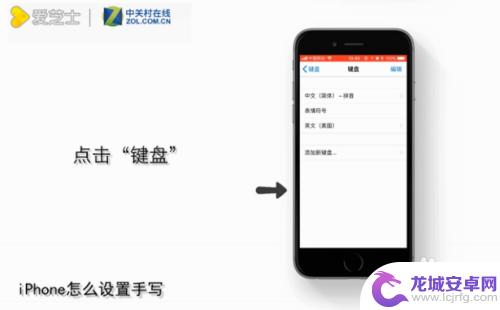
5.接下来我们再点击添加新键盘。

6.然后选择简体中文。
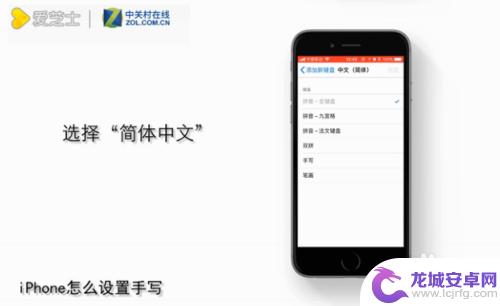
7.接着我们选择手写,点击完成。
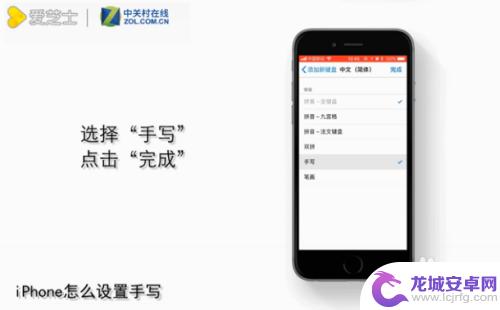
8.最后我们再键盘选择地球图标中的简体手写。

9.这样手写设置就完成了,是不是很简单。你学会了吗?
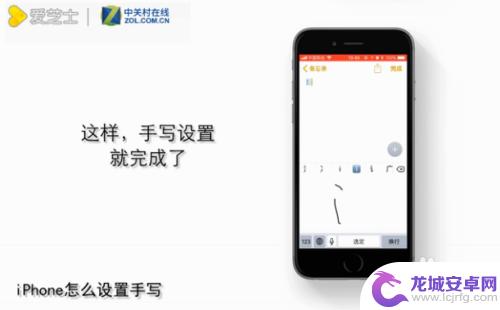
这就是手机上手写的全部内容,如果有需要的用户可以根据小编的步骤进行操作,希望对大家有所帮助。














